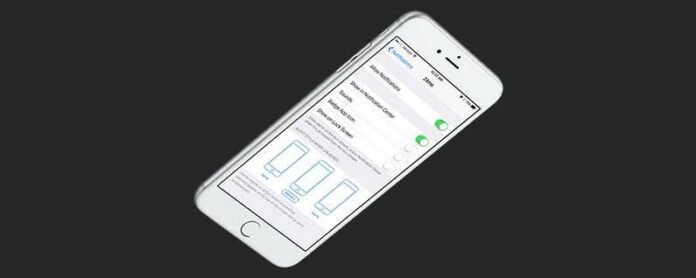Se você não deseja notificações constantes do Facebook ou de um jogo de prazer culpado (tosse, tosse, Candy Crush), há duas maneiras de ajustar as configurações para suas notificações de aplicativos. A primeira maneira é acessar as configurações do aplicativo. A segunda maneira é através das configurações de notificação no seu dispositivo. Essas notificações são chamadas de notificações push, porque seu iPhone alerta você sobre a notificação, mesmo que você não esteja usando o aplicativo. Você pode escolher seletivamente quais aplicativos têm permissão para Enviar notificações e quais Os aplicativos podem esperar até que você tenha tempo para verificá -los. Veja como desativar as notificações push para um aplicativo específico no iPhone.
Relacionado: Como responder e demitir notificações no iOS 10 no iPhone
Como desativar as notificações push para um aplicativo específico
-
Abrir configurações.
-
Toque em notificações e role para baixo até a última seção.
-
Haverá uma lista de todos os aplicativos do seu iPhone. Uma vez aqui, toque no aplicativo que deseja modificar. Você pode editar todas as permissões que o aplicativo é permitido.
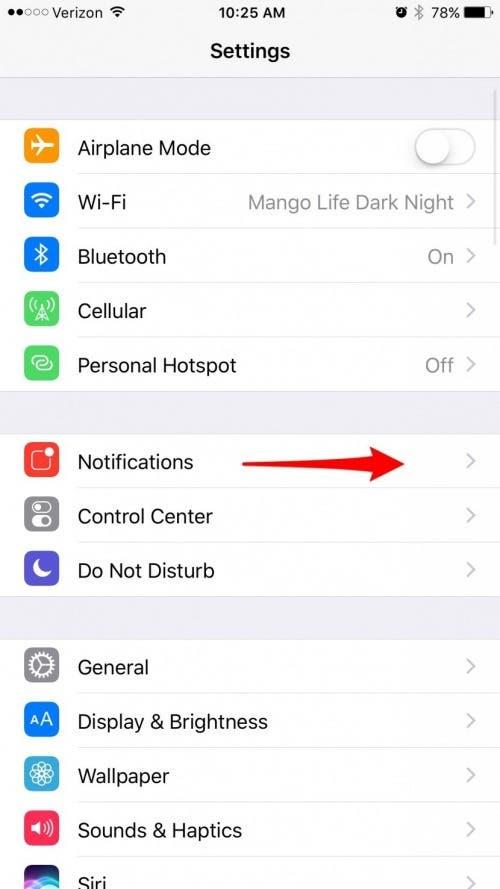
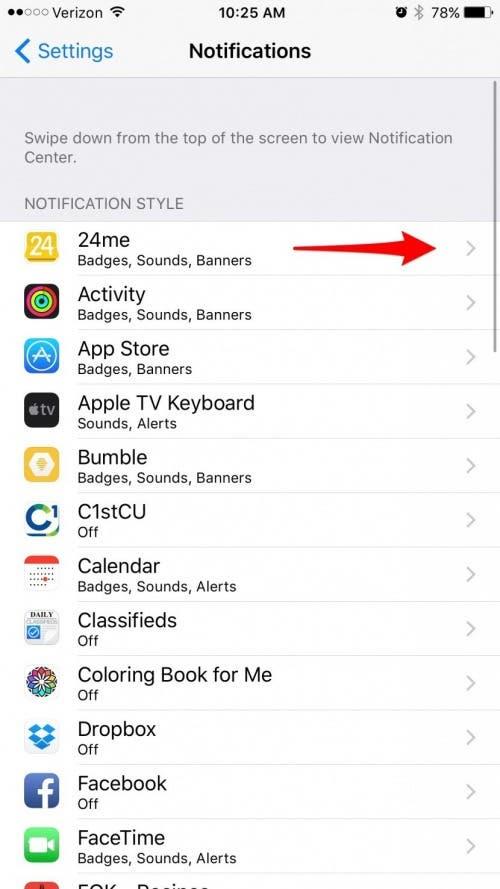
-
Você pode optar por revogar todas as notificações, desligando as notificações.
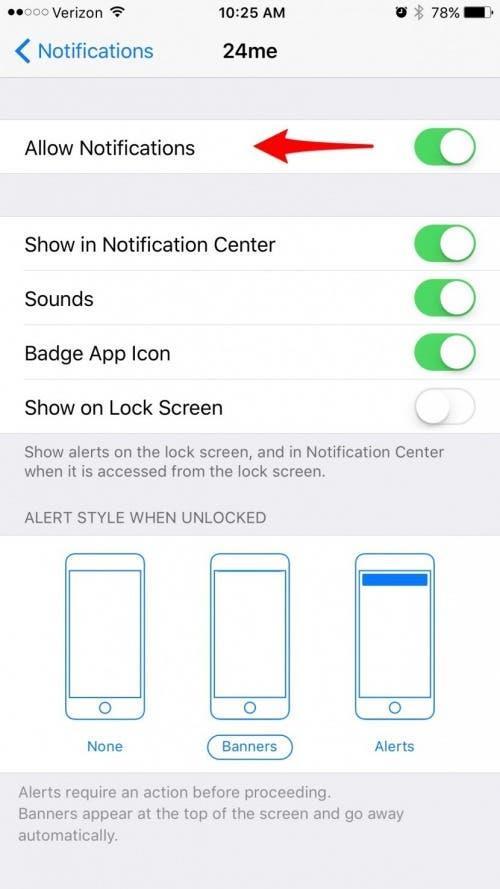
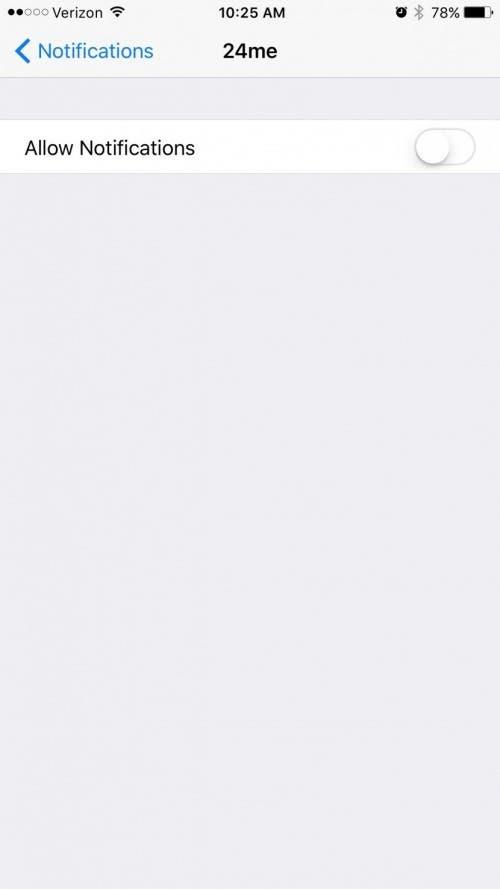
-
Ou você pode escolher como o aplicativo notifica: mostrar no centro de notificação, sons, ícone do aplicativo de crachá e mostrar na tela de bloqueio.
-
Você também pode escolher que tipo de notificações você obtém no estilo de alerta quando desbloqueado.
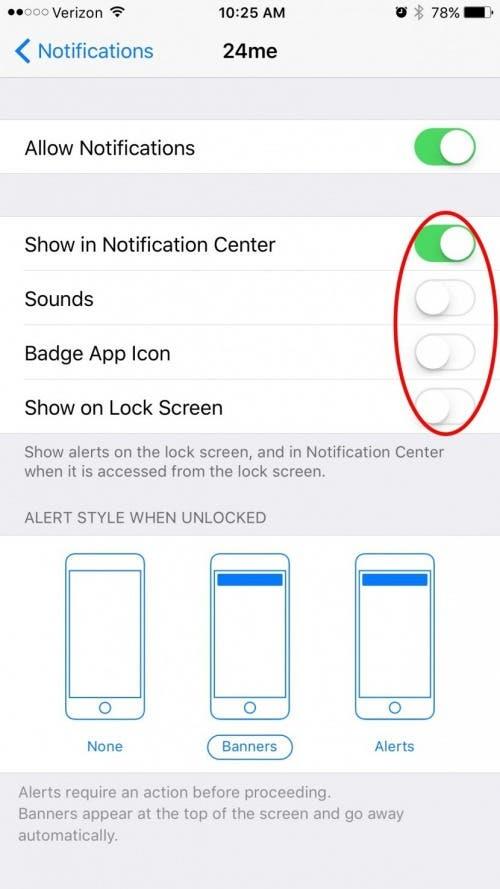
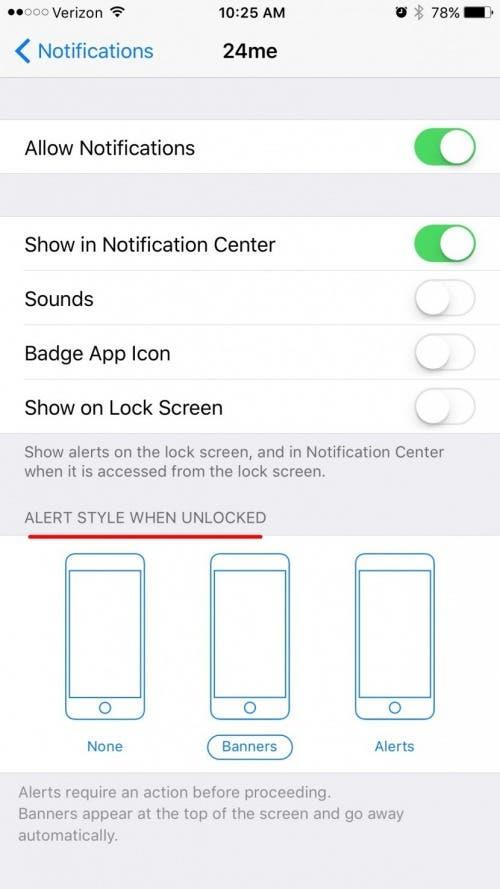
O segundo método é abrir o próprio aplicativo, navegar para configurações e selecionar notificações. Fazer isso o levará para a mesma página que visto acima.